Otázka
Problém: Ako opraviť chybu modemu 633 po aktualizácii tvorcov systému Windows 10?
Včera som si nainštaloval aktualizáciu Windows 10 Creators Update. Očividne mi to rozbilo modem, pretože mi zobrazuje chybové hlásenie „Chyba 633: Modem sa už používa alebo nie správne nakonfigurovaný." Zdá sa, že pripojenie VPN nemožno vytvoriť, ale v skutočnosti neviem, ako to opraviť že. Pomoc prosím!
Vyriešená odpoveď
„Chyba 633: Modem sa už používa alebo nie je správne nakonfigurovaný“ je problém s internetovým pripojením, ktorý sa vyskytol u stoviek používateľov systému Windows 10 po inštalácii aktualizácie Creators Update.
[1] Microsoft už tento problém uznal a usilovne pracuje na vydaní riešenia v blízkej budúcnosti. Pred vydaním budúcej aktualizácie opravujúcej chybu 633 modemu však musia používatelia systému Windows 10 vykonať opravy manuálne.„Chyba 633: Modem sa už používa alebo nie je správne nakonfigurovaný“ nie je viazaný na jedno konkrétne zariadenie, takže môže byť ovplyvnený akýkoľvek model a model počítača. Chybové hlásenie výslovne poukazuje na skutočnosť, že modem nefunguje správne z dôvodu chybnej konfigurácie.
Chyba 633 sa však môže vyskytnúť aj v dôsledku viacerých internetových pripojení nastavených na jednom zariadení alebo komunikačnom porte využívanom inou aplikáciou. Našťastie spoločnosť Microsoft oficiálne odhalila pokyny, ktoré by ľudia mali použiť pred vydaním opravy „Chyba 633: Modem sa už používa alebo nie je správne nakonfigurovaný“.[2]
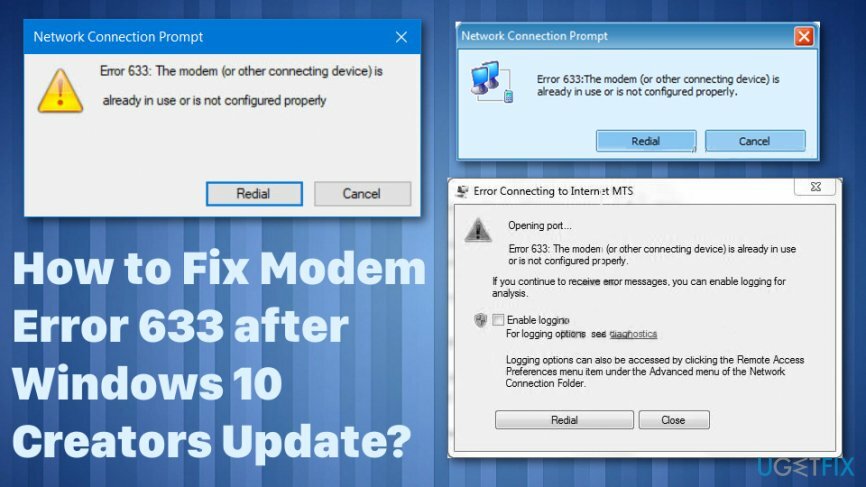
Spôsoby opravy „Chyba 633: Modem sa už používa alebo nie je správne nakonfigurovaný“
Ak chcete opraviť poškodený systém, musíte si zakúpiť licencovanú verziu Reimage Reimage.
Pokiaľ ide o podobné problémy, môže existovať niekoľko dôvodov, ako aj riešenia a spôsoby opravy. Ale koniec koncov je tu dobrý prvý krok – skenovanie systému pomocou nástrojov na opravu, ako sú ReimageAutomatická práčka Mac X9. Týmto spôsobom môžete identifikovať, či existuje ďalší malvér[3] problém alebo súbory prerušujúce programy alebo funkcie vášho počítača.
Spustite Editor databázy Registry
Ak chcete opraviť poškodený systém, musíte si zakúpiť licencovanú verziu Reimage Reimage.
- Stlačte tlačidlo kľúč Windows, typ regedita stlačte Zadajte.
- Prejdite na HKEY_LOCAL_MACHINE\\SYSTEM\\CurrentControlSet\\Services\\RasMan adresár.
- Nájsť Požadované privilégiá a dvakrát naň kliknite.
- Pridajte SeLoadDriverPrivilege na konci zoznamu kľúčov a kliknite OK
- Ak sa zobrazí varovné hlásenie, kliknite OK pokračovať.
- Nakoniec reštartujte systém.
Rezervujte port TCP
Ak chcete opraviť poškodený systém, musíte si zakúpiť licencovanú verziu Reimage Reimage.
- Stlačte tlačidlo Kláves Windows + R, typ regedita stlačte Zadajte.
- Prejdite na HKEY_LOCAL_MACHINE\\SYSTEM\\CurrentControlSet\\Services\\Tcpip\\Parameters adresár.
- Kliknite Upraviť -> Nový -> Viacreťazcová hodnota.
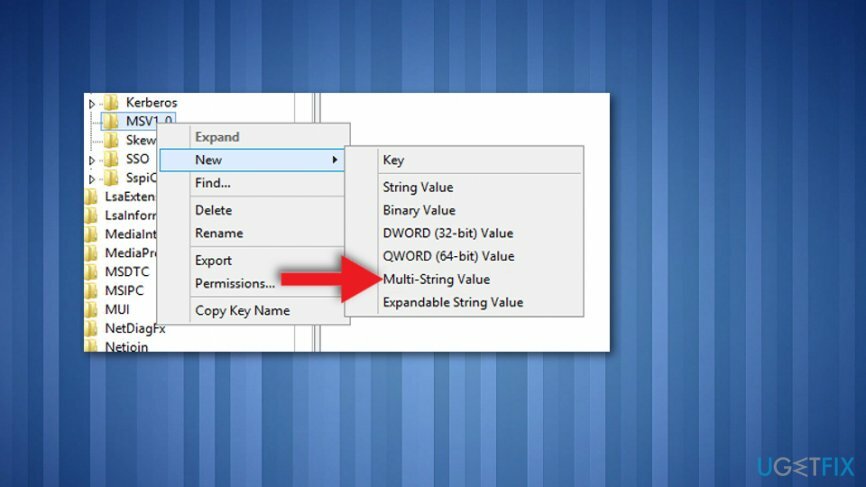
- Novú hodnotu pomenujte ako ReservedPorts.
- Dvakrát kliknite na hodnotu ReservedPorts a zadajte 1723-1723 hodnotu.
- Stlačte tlačidlo OK uložte novú hodnotu a ukončite Editor databázy Registry.
Aktualizujte/preinštalujte ovládače modemu
Ak chcete opraviť poškodený systém, musíte si zakúpiť licencovanú verziu Reimage Reimage.
Vyššie uvedené metódy zodpovedali účelu pre väčšinu z 633 obetí chýb. Ani jeden z nich však pre vás nefungoval, vinník sa môže zdať jednoduchší, ako sa zdá. Chyba môže byť spôsobená zastaranými alebo poškodenými ovládačmi modemu, preto by ste sa ich mali pokúsiť aktualizovať alebo preinštalovať.
- Kliknite pravým tlačidlom myši na kľúč Windows a vyberte Správca zariadení.
- Nájsť Sieťové adaptéry a kliknite pravým tlačidlom myši na sieťový adaptér.
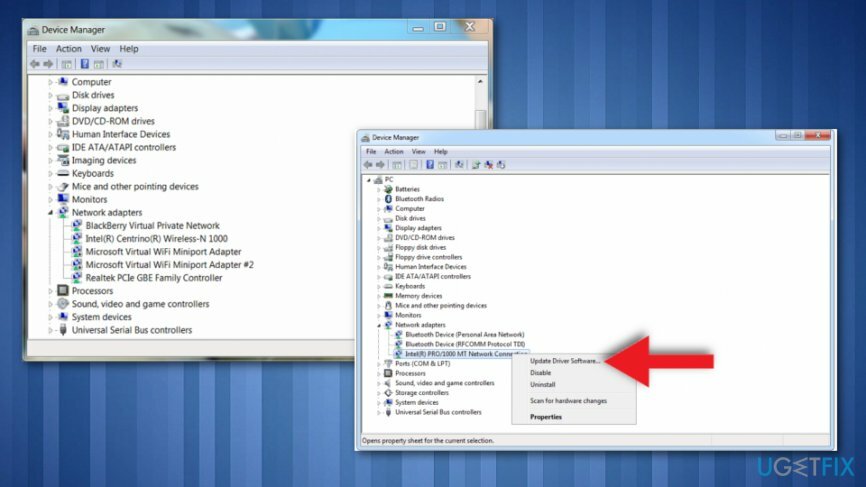
- Kliknite Aktualizujte softvér ovládača možnosť. Aktualizujte adaptér LAN aj WLAN.
- Reštartujte počítač a pripojte sa k internetu.
Ak sa chyba modemu 633 vyskytne znova, dôrazne odporúčame preinštalovať sieťové adaptéry:
- Kliknite pravým tlačidlom myši na kľúč Windows a vyberte Správca zariadení.
- Nájsť Sieťové adaptéry a kliknite pravým tlačidlom myši na sieťový adaptér.
- Vyberte Odinštalovať a označte Odstráňte softvér ovládača pre toto zariadenie box.
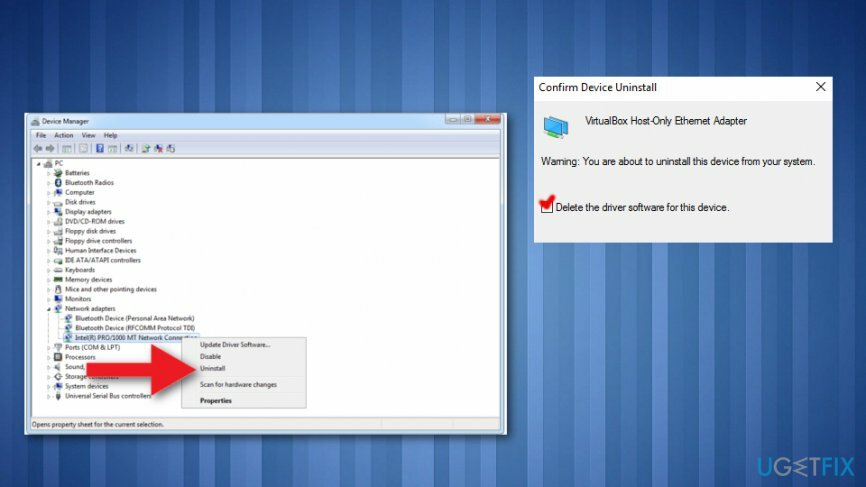
- Kliknite OK a počkajte na vykonanie odstránenia.
- Potom otvorte Akcie kartu a vyberte Vyhľadajte zmeny hardvéru.
- Systém by mal automaticky zistiť chýbajúci sieťový adaptér a preinštalovať jeho najnovšiu verziu.
- Po dokončení reštartujte systém a skontrolujte, či bola chyba 633 opravená.
Opravte svoje chyby automaticky
Tím ugetfix.com sa snaží zo všetkých síl pomôcť používateľom nájsť najlepšie riešenia na odstránenie ich chýb. Ak nechcete bojovať s manuálnymi technikami opravy, použite automatický softvér. Všetky odporúčané produkty boli testované a schválené našimi odborníkmi. Nástroje, ktoré môžete použiť na opravu chyby, sú uvedené nižšie:
Ponuka
sprav to hneď!
Stiahnite si opravušťastie
Záruka
sprav to hneď!
Stiahnite si opravušťastie
Záruka
Ak sa vám nepodarilo opraviť chybu pomocou aplikácie Reimage, požiadajte o pomoc náš tím podpory. Prosím, dajte nám vedieť všetky podrobnosti, o ktorých si myslíte, že by sme mali vedieť o vašom probléme.
Tento patentovaný proces opravy využíva databázu 25 miliónov komponentov, ktoré dokážu nahradiť akýkoľvek poškodený alebo chýbajúci súbor v počítači používateľa.
Ak chcete opraviť poškodený systém, musíte si zakúpiť licencovanú verziu Reimage nástroj na odstránenie škodlivého softvéru.

Zabráňte webovým stránkam, poskytovateľom internetových služieb a iným stranám, aby vás sledovali
Aby ste zostali v úplnej anonymite a zabránili ISP a vládu pred špionážou na vás, mali by ste zamestnať Súkromný prístup na internet VPN. Umožní vám pripojiť sa na internet, pričom budete úplne anonymní šifrovaním všetkých informácií, zamedzením sledovačov, reklám, ako aj škodlivého obsahu. Najdôležitejšie je, že zastavíte nelegálne sledovacie aktivity, ktoré NSA a iné vládne inštitúcie vykonávajú za vašim chrbtom.
Obnovte svoje stratené súbory rýchlo
Počas používania počítača sa môžu kedykoľvek vyskytnúť nepredvídané okolnosti: počítač sa môže vypnúť v dôsledku výpadku prúdu, a Môže sa vyskytnúť modrá obrazovka smrti (BSoD) alebo náhodné aktualizácie systému Windows môžu počítač, keď ste na pár dní odišli minút. V dôsledku toho môže dôjsť k strate vašich školských úloh, dôležitých dokumentov a iných údajov. Komu zotaviť sa stratené súbory, môžete použiť Data Recovery Pro – prehľadáva kópie súborov, ktoré sú stále dostupné na vašom pevnom disku, a rýchlo ich získava.
Čítajte v iných jazykoch
• nemčina
• Polski
• Français
• Lietuvių